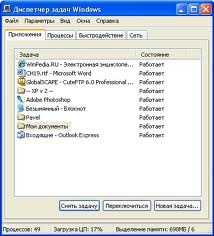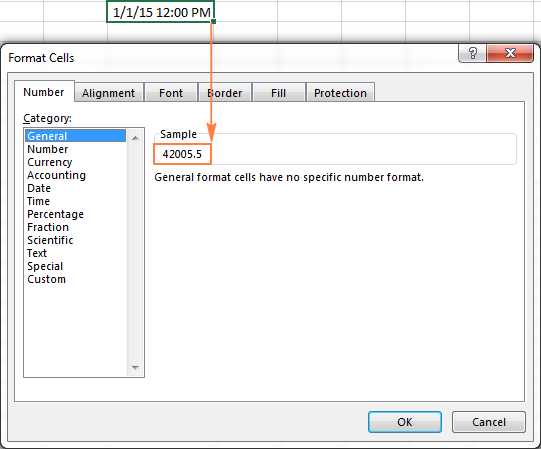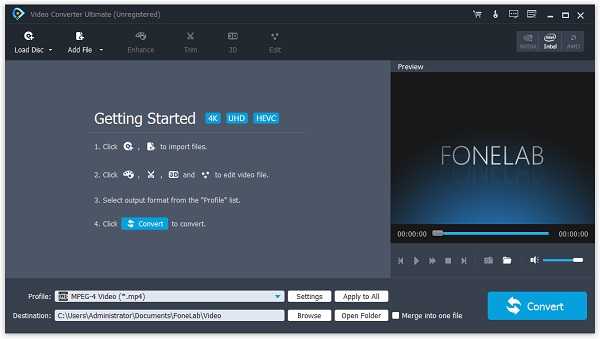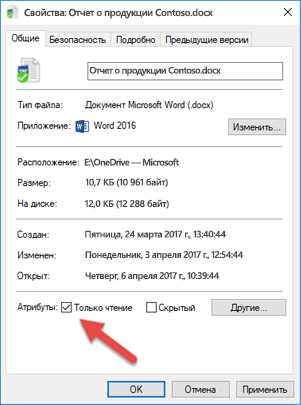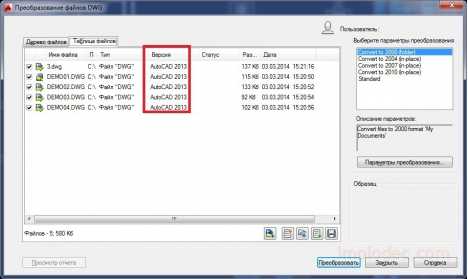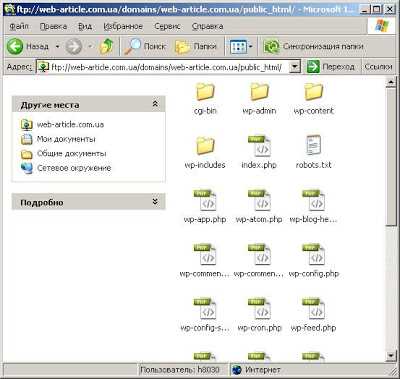Как открыть jpg файл
Файл формата jpg: чем открыть, описание, особенности
JPG – часто используемый графический формат сжатого изображения, разработанный компанией Joint Photo...
JPG – часто используемый графический формат сжатого изображения, разработанный компанией Joint Photographic Experts Group (JPEG). Файлы имеют высокий уровень сжатия и поддерживают глубину цвета в 24 бит. Благодаря этим характеристикам файлы с расширениями JPG/JPEG применяются в цифровых фотоаппаратах, смартфонах, видеокамерах. Несмотря на распространенность формата, у некоторых пользователей возникает вопрос – чем открыть JPG? Рассмотрим различные варианты и возможные сложности.
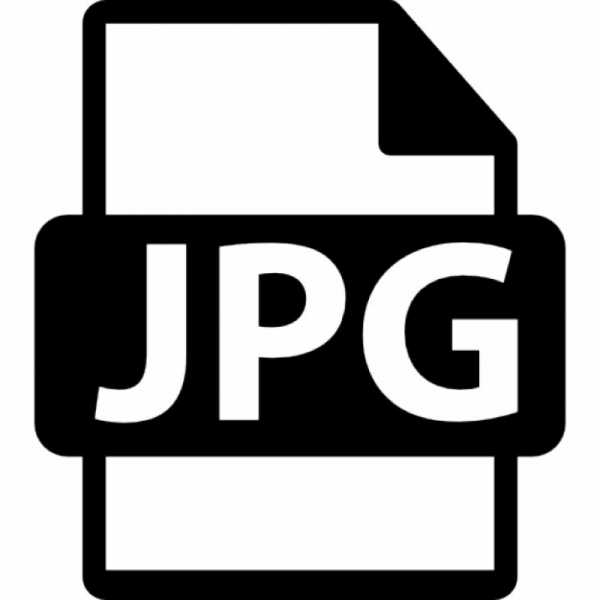
Область применения и свойства формата jpg
Формат JPG чаще применяется для хранения, обработки и передачи картинок с цветовыми и контрастными переходами. Подходит для размещения в интернете. В смартфонах, цифровых фотоаппаратах и видеокамерах изображения хранятся в этом формате, это обусловлено минимальным заполнением объема памяти и качеством на выходе.

Положительные и отрицательные характеристики файла формата jpg
К плюсам формата относятся:
- Широкий диапазон уровня сжатия (качество и размер файла зависят от степени сжатия).
- Минимальный размер файла.
- Согласованность с браузерами и текстовыми редакторами.
- Отображение на современных устройствах.
- При невысоком уровне сжатия не страдает качество картинки.
Благодаря этим характеристикам, формат завоевал популярность, как у пользователей, так и у продвинутых программистов.

Минусы:
- При достаточном уровне сжатия может "развалиться" на блоки пикселей.
- Не поддерживает прозрачность.
- Не рекомендуется редактировать файл после восстановления. Каждая новая манипуляция снижает качество изображения.
Чем и как открывать файлы jpg
Изображения JPG используются повсеместно, поэтому программа для просмотра JPG входит в набор для стандартных опций Windows. В случае, если программа для просмотра фотографий JPG не встроена в операционную систему, файл можно открыть в Microsoft Paint, который есть в списке стандартных программ для Windows.
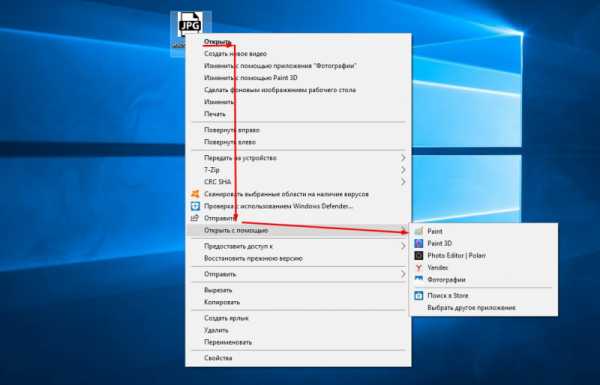
Открываем на компьютере
У рядового пользователя обычно не возникает проблем с вопросом, как открыть файл JPG на компьютере. Большое распространение получили программы для jpg/jpeg файлов. Вот некоторые из них:
- STDU Viewer.
- Faststone Image Viewer.
- XnView.
- Picasa.
Скачать программу для просмотра jpg можно в сети интернет, если она есть в свободном доступе, либо купить лицензионную версию у разработчика. Каждая из них имеет особенности работы с jpg/jpeg файлами.
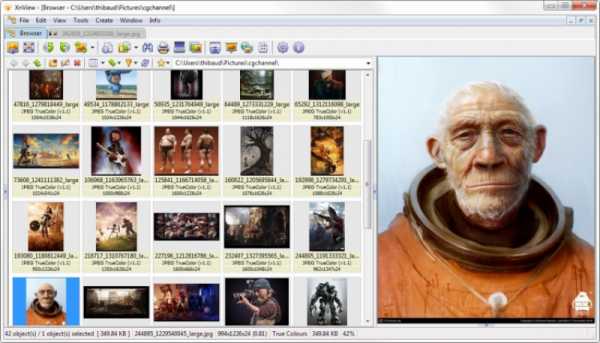
Открыть формат через Windows 10
Программа для просмотра JPG для Windows 10 отсутствует в базовом ПО. Однако в случае смены ОС с Windows 7 или 8.1, средство просмотра фотографий может присутствовать на ПК. Существует способ удостовериться, что программы для открытия jpg файлов установлены. Для этого кликните на изображение правой кнопкой мыши и найдите пункт «Открыть с помощью». Далее просмотрите список предложенных средств для просмотра.
Воспользуйтесь программой для открытия JPG WinAero Tweaker. После запуска утилиты, перейдите в раздел «Windows Accessories» и выберите пункт «Activate Windows Photo Viewer».
Просмотреть с помощью Windows 7
В Windows 7 сразу установлено ПО, которое открывает разноформатные файлы, в том числе и JPG. Если же установлено больше 2-х программ для просмотра и открытия файлов JPG, при двойном щелчке мышки на изображении, откроется программа, установленная по умолчанию. Чтобы открыть формат JPG другой программой из меню «Проводника», выбрать и нажать на кнопку «Открыть с помощью...».

Онлайн-просмотр
Открыть файл JPG онлайн и просмотреть фото можно популярными программами:
- Apple Фото.
- Microsoft OneDrive.
- Google Диск.
Как открыть поврежденный файл jpg?
Как определить, что файл JPG поврежден? При попытке запуска появляется ошибка (диалоговое окно с сообщением «файл поврежден») или же не открывается вовсе. Тогда используют программы RS File Repair, PixRecovery, JPEGfix для восстановления файлов. Большинство таких программ можно бесплатно скачать в интернете.
JPG чем открыть файл на компьютере в Windows и онлайн
Эта инструкция содержит в себе ответы на популярные вопросы о том, чем открыть JPG файл для проведения операций: просмотра, редактирования и восстановления. Рассмотрим лучшее программное обеспечение для компьютера, а также специальные сайты, которые помогут выполнить эту задачу в онлайн режиме.

Если вам нужно просмотреть картинки, то для этого в Windows изначально интегрировано 2 приложения: Фотографии и Paint. Однако более требовательным пользователям зачастую в них многого не хватает, т.к. они предоставляют исключительно базовый функционал.
Выберите способ открытия:В нашем списке представлено не только ПО, которое распространяется свободно, но и то, которое необходимо обязательно приобрести для домашнего и коммерческого использования. Чему отдать предпочтение? Это исключительно дело каждого, но мы бы рекомендовали попробовать всё и начать именно с бесплатного.
Работаем в ОС Windows
Мы постарались найти наиболее универсальные решения с продвинутым функционалом и поддержкой всевозможных опций (плагины, дополнения и т.д.). Итак, чем можно открыть JPG файл на компьютере или ноутбуке?
Платные- Ashampoo Photo Commander
- ACDSee
- Net
- Carambis PhotoTrip
- Zoner Photo Studio X
С чего начать? Пожалуй с приложения IrfanView, которое отличается небольшим размером, наличием русского перевода, поддержкой разрядности 3264 bit и быстродействием даже на очень старых ПК.
При установке необходимо сразу же выставить ассоциации с нужными расширениями. Как это выглядит?
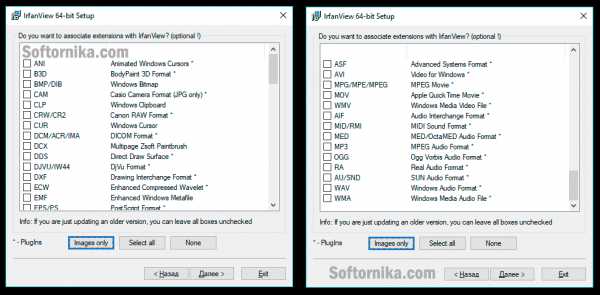
Рекомендуем нажать на кнопку «Images only», т.к. в противном случае программа будет открывать вдобавок и видео. А вот обеспечить комфортный просмотр любимых фильмов и сериалов она никак не сможет, поэтому не заменит полноценный проигрыватель.
Если вы снимаете ролики с помощью фотоаппарата и при запуске слайд шоу будете их показывать, то тогда кликайте по «Select all» или пройдитесь по каждому пункту вручную.
После этого по двойному нажатию кнопкой мыши вы сможете открыть не только JPG, но и другие популярные форматы.
Если она вам не понравится, то удалите её и переходите к тестированию следующей. И так необходимо делать пока не найдете оптимальный вариант для себя.
Прибегаем к помощи онлайн сервисов
Если вы не желаете устанавливать какой-либо софт, то воспользуйтесь сайтами, которые обладают не меньшими возможностями, чем обычные настольные аналоги. Для работы вам понадобится любой браузер актуальной версии и включенный Flash. Если он не подключен, то вы получите сообщение на экране о том, как провести активацию.
Начнем наш обзор с проектов, которые помогут вам открыть файл JPG онлайн!
- Pixlr.com – кажется разработчик изначально поставил цель взять всё самое лучшее из Photoshop и перенести это на платформу Web. Получилось удачно и даже если у вас много фотографий, то вы без проблем обработаете их как надо. Присутствует много фильтров. Интерфейс понятен, но потребует от новичка времени для его освоения.
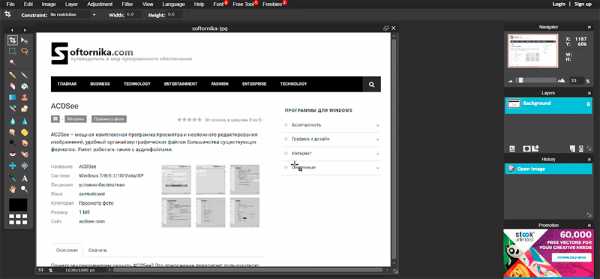
- Fotor.com – на старте предлагает выбор варианты действий: редактировать готовое фото, создать коллаж и дизайн для социальных сетей (Facebook, Instagram, Pinterest и т.д.). Доступны заготовки для открыток, постеров, заголовков, а также можно сделать видео с миниатюрами для Youtube. Для получения доступа к версии без ограничений потребуется приобрести месячный или годовой абонемент.
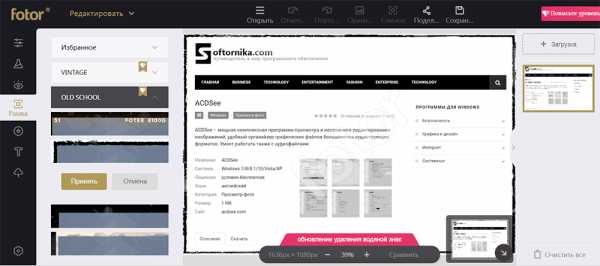
- Befunky – понравится любителям и профессионалам. В нем есть уникальные особенности. Например можно загрузить свою фотографию и добавить летний загар и румянец . Или наоборот, убрать все, что вы считаете лишним: эффект красных глаз, прыщи, морщины и т.п. Даже можно отбелить зубы!
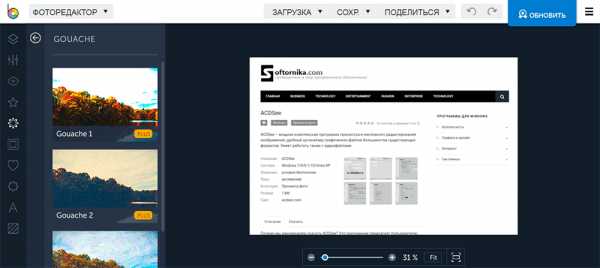
- Canva – это интересный сервис с легким интерфейсом и большими возможностями. С ним вы сможете придать особый стиль своему блогу или аккаунту в Одноклассних или Вконтакте. Его по достоинству оценят творческие личности.
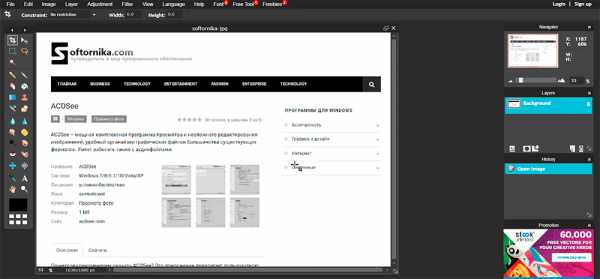
Вот такая вышла интересная подборка. Обязательно добавьте каждый в закладки и они будут часто выручать вас.
Что делать если не удается открыть файл?
К сожалению иногда может случиться ситуация, когда присланный рисунок по неведомым причинам не открывается или же визуально присутствуют искажения. Как открыть поврежденный файл JPG и какими программами? Сразу стоит отметить, что сделать это бесплатно практически нереально.
Все мощные утилиты являются в 99% платными, а в тестовых версиях сильно ограничены в функционале. Таковы реалии.
- Hetman File Repair – помимо JPG поможет восстановить TIFF, PNG, BMP. Совместима с любой Windows. Удобно реализована навигация и предварительный просмотр изображений. Ценовая политика вполне адекватна.
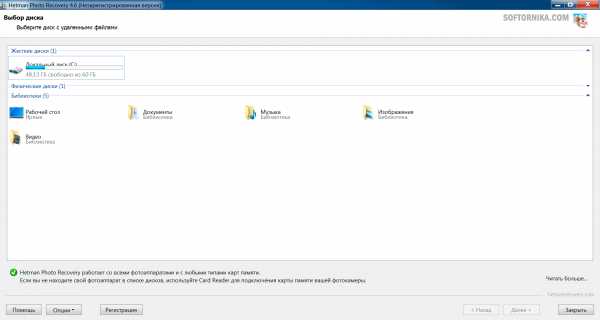
- Corrupted Pictures Repair – тот самый случай, который мы описывали выше. Если вам надо исправить файл до 256 килобайт, то пользуйтесь бесплатно, а вот если свыше этого размера, то платите деньги.
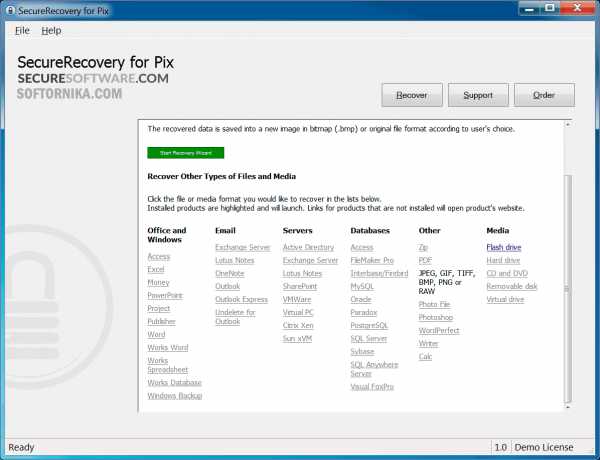
- OfficeRecovery.com – весь процесс происходит онлайн. После того, как вы загрузите картинку вы сможете увидеть результат. Если он вам понравится, то для дальнейшего скачивания понадобится оформить подписку.
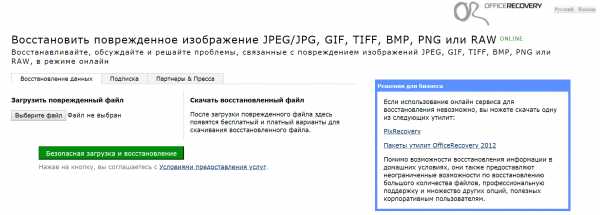
Если вы знаете и другие эффективные программы, то свяжитесь пожалуйста с нами и мы обязательно добавим их в список.
Чем открыть рисунок JPG
Наверное, самым распространенным форматом изображений является JPG, который завоевал популярность благодаря оптимальному балансу между степенью сжатия данных и качеству отображения. Давайте выясним, с помощью каких именно программных решений можно просмотреть рисунки с данным расширением.
Софт для работы с JPG
Как и объекты любого другого графического формата, JPG можно просмотреть при помощи специальных приложений для работы с изображениями. Но этим не исчерпывается перечень ПО, с помощью которого открываются рисунки указанного типа. Подробно изучим, какие именно приложения отображают рисунки JPG, а также изучим алгоритм выполнения данной операции.
Способ 1: XnView
Начнем описание способов открытия JPG с просмотрщика XnView.
- Запустите XnView. Кликните «Файл» и щелкните «Открыть…».
- Запускается оболочка поиска и выбора файла. Найдите местонахождение JPG. Выделив объект, используйте нажатие «Открыть».
- Рисунок отображен в другой вкладке в оболочке XnView.
Способ 2: FastStone Viewer
Следующим популярным просмотрщиком рисунков, в котором мы опишем шаги по открытию картинок изучаемого формата, является ФастСтоун Вьювер.
- Активируйте программу. Наиболее простой метод перейти в ней в окно выбора файла – это кликнуть по значку в виде каталога на панели инструментов.
- После запуска указанного окошка войдите в директорию нахождения картинки. Отметив её, используйте «Открыть».
- Рисунок открыт в левой нижней области встроенного файлового менеджера FastStone, предназначенной для предпросмотра. Справа будет открыта директория нахождения нужного нам изображения. Для того чтобы просмотреть рисунок на весь экран, кликните по соответствующему ему объекту.
- Картинка открыта в FastStone на всю ширину монитора.
Способ 3: FastPictureViewer
Теперь нами будет изучена процедура открытия JPG в мощном просмотрщике FastPictureViewer.
- Активируйте программу. Щелкайте «Меню» и выберите «Открыть изображение».
- Активируется окно выбора. Используя его, войдите в папку местонахождения картинки. Обозначив рисунок, кликайте «Открыть».
- Изображение отобразилось в FastPictureViewer.
Основной недостаток метода заключается в том, что бесплатная версия программы FastPictureViewer имеет некоторые ограничения.
Способ 4: Qimage
Ещё один многофункциональный просмотрщик изображений, возможности которого по открытию JPG мы рассмотрим, называется Qimage.
- Запустите Qimage. С помощью меню навигации, расположенного в левой части окна, переместитесь к папке, содержащей целевой файл JPG. Под этим меню навигации отобразятся все файлы изображений, которые содержатся в выделенном каталоге. Для того чтобы запустить просмотр нужного файла, отыщите и кликните по нему.
- Картинка JPG будет открыта в оболочке Qimage.
К недостаткам данного способа относится то, что бесплатный период использования программы Qimage составляет всего 14 дней, англоязычный интерфейс приложения, а также не совсем привычный для большинства пользователей метод открытия файла.
Способ 5: Gimp
Теперь от просмотрщиков изображений перейдем к графическим редакторам. Начнем с обзора алгоритма открытия объекта JPG с программы Gimp.
- Откройте Гимп. Кликайте «Файл» и перейдите по «Открыть».
- Происходит запуск оболочки поиска и открытия. При помощи меню навигации, расположенного в левой части окна, переместитесь к диску, содержащему JPG. Войдите в нужный каталог и, отметив файл картинки, жмите «Открыть».
- Картинка будет отображена через интерфейс Гимп.
Способ 6: Adobe Photoshop
Следующим графическим редактором, в котором мы опишем процесс открытия картинки изучаемого формата, будет легендарный Фотошоп.
- Откройте Фотошоп. Традиционно кликните «Файл» и «Открыть».
- Запускается окно выбора. Перейдите туда, где содержится JPG. Отметив файл, используйте «Открыть».
- Откроется диалоговое окошко, где будет сообщаться информация об отсутствии встроенного цветового профиля. Просто нажмите в нем «OK».
- Картинка откроется в Photoshop.
В отличие от предыдущего способа, данный вариант имеет недостаток в том, что Photoshop – это платное программное обеспечение.
Способ 7: Universal Viewer
Отдельным блоком программ являются просмотрщики универсального контента, к которым принадлежит Universal Viewer, умеющий отображать и картинки JPG.
- Запустите Универсал Вьювер. Щелкайте по размещенной на панели инструментов иконке «Открыть», которая имеет форму папки.
- После запуска окна выбора переместитесь в местонахождение JPG. Обозначив картинку, используйте «Открыть».
- Файл откроется в универсальном просмотрщике.
Способ 8: Vivaldi
Открыть JPG можете при помощи практически любого современного браузера, например Vivaldi.
- Запустите Вивальди. Щелкайте по логотипу в верхнем левом углу браузера. В открывшемся меню жмите «Файл», а из дополнительного перечня выбирайте «Открыть».
- Появится окно выбора, которое мы видели и у других программ, рассматриваемых ранее. Войдите в местонахождение рисунка. Обозначив его, жмите «Открыть».
- Картинка отобразится в Вивальди.
Способ 9: Паинт
Наравне со сторонними программами изображения JPG можно открыть и встроенными инструментами операционной системы, например, при помощи просмотрщика изображений Paint.
- Откройте Паинт. Зачастую данная задача выполняется через меню «Пуск» путем щелчка по наименованию приложения в каталоге «Стандартные».
- После открытия программы щелкайте по значку, который помещен слева от вкладки «Главная».
- Жмите «Открыть».
- В открывшемся окне выбора картинки перейдите в местонахождение JPG. Обозначив рисунок, примените «Открыть».
- Рисунок отобразится в Паинт.
Способ 10: Инструмент Виндовс для отображения картинок
Ещё один встроенный инструмент Виндовс, с помощью которого можете просмотреть JPG, называется «Просмотр фотографий».
- Процедура открытия рисунка при помощи указанной утилиты отличается от тех алгоритмов, которые мы рассматривали в предыдущих методах. Прежде всего, требуется открыть «Проводник».
- Откройте директорию расположения JPG. Кликните по объекту картинки правой кнопкой мышки. Выбирайте из списка «Открыть с помощью…». В дополнительном списке, который появится, щелкайте по позиции «Просмотр фотографий Windows».
- Картинка будет отображена в окне выбранной утилиты.
Нужно отметить, что функционал данного инструмента по работе с JPG все-таки значительно урезан в сравнении со сторонними просмотрщиками, а тем более графическими редакторами.
Существует довольно большое количество различных программ, которые способны открыть изображения JPG. В данной статье были описаны только самые известные из них. Выбор конкретного программного продукта, кроме собственного предпочтения юзера, определяется ещё и задачами, которые он ставит. Например, для обычного просмотра картинки лучше всего воспользоваться просмотрщиками, а вот для внесения существенных изменений вам потребуется применить один из редакторов изображений. Кроме того, если под рукой не оказалось нужной программы, для просмотра JPG можно воспользоваться и дополнительным ПО, например, браузерами. Хотя, в функционале Виндовс имеются встроенные программы для просмотра и редактирования файлов с указанным расширением.
Мы рады, что смогли помочь Вам в решении проблемы.Опишите, что у вас не получилось. Наши специалисты постараются ответить максимально быстро.
Помогла ли вам эта статья?
ДА НЕТJPG — формат файла. Чем открыть JPG?
Файл формата JPG открывается специальными программами. Чтобы открыть данный формат, скачайте одну из предложенных программ.
Аббревиатура в расширении файлов JPG (оно же - JPEG) расшифровывается как Joint Photographic Experts Group. Формат был введен в 1994 году. В таких файлах содержатся сжатые растровые изображения: при JPEG-сжатии используется дискретное косинусное преобразование и применяется алгоритм кодирования Хаффмана.
Что находится в файлах .JPG
В файлах JPEG также имеются метаданные изображения в виде тегов EXIF. Эти теги содержат данные о названии изображения, дате создания, параметрах камеры – таких, как диафрагма объектива, скорость затвора, расстояние фокусировки и т. д. Формат Jpg популярен в геотегинге (это добавление географических координат в EXIF, которое выполняется в программе-редакторе или прямо на цифровой камере, если в нее встроен GPS).
Изображения JPEG могут иметь встроенную в них информацию о цветовом пространстве в виде профиля ICM. Эти данные используются устройствами – такими, как мониторы и принтеры – для правильного отображения цветовых тонов на изображении. Не все программное обеспечение поддерживает или правильно обрабатывает встроенный цветовой профиль.
Как открыть файл JPG
Существует множество приложений, поддерживающих просмотр и редактирование JPG файлов и работающих практически во всех современных операционных системах – ACDSee, Adobe Protoshop, FastStone Image Viewer и т.д. JPG файлы широко распространены, потому что алгоритм сжатия значительно уменьшает размер файла, что делает его идеальным для совместного использования, хранения и отображения на веб-сайтах. Хотя иногда сжатие может привести к потере качества.
Вы можете открыть и скачать JPG с помощью любых браузеров – таких, как Chrome или Firefox (нужно лишь перетащить изображение из окна Проводника в новую вкладку браузера и открыть Jpg онлайн). Также для просмотра и элементарного редактирования можно использовать стандартные программы Windows – Просмотр фотографий и Paint. В операционной системе Mac OS эти функции выполняют Apple Preview и Apple Photos.

Растровый формат JPG (JPEG) | SEO-портал
Автор: Нотан Ройамов
Создано:
Обновлено:
JPEG (сокр. от названия разработчика Joint Photographic Experts Group) — популярный в интернете растровый графический формат файлов, применяющий технологию сжатия с потерями данных.
Создание JPEG-изображений
Создать и сохранить изображение (фотографию, скриншот, рисунок) в формате JPG можно с помощью любого графического редактора (в том числе Paint и Photoshop).
Как сохранить изображение в формате JPG в Paint?
Процесс сохранения в формат JPEG с помощью редактора Paint в Windows 10:
- Откройте файл изображения в Paint.
Программа поддерживает изображения в форматах
BMP,TIFF,PNG,GIF,JPEG. - Кликните по вкладке Файл.
Откроется контекстное меню.
- Выберите Сохранить как → Изображение в формате JPEG.
Откроется модальное окно выбора папки и названия для файла.
- Определите папку, введите название файла и нажмите Сохранить.
Редактор Paint не позволяет регулировать степень сжатия формата JPEG, сжимая изображения в предустановленном режиме.
Как сохранить изображение в формате JPEG в Photoshop?
Процесс сохранения в формате JPG с помощью редактора Adobe Photoshop CC 2015:
- Откройте файл изображения в Photoshop.
Программа поддерживает изображения в самых разных графических форматах.
- Кликните по вкладке Файл.
Откроется контекстное меню.
- Выберите Сохранить для Web (по умолчанию
Alt+Ctrl+Shift+S).Откроется модальное окно сохранения.
- В правом верхнем углу диалогового окна из выпадающего списка выберите JPEG.
Откроются дополнительные настройки формата
JPEG. - Определите степень сжатия с помощью настройки Качество.
Используйте ползунок или введите цифру от 0 (худшее качество/максимальное сжатие) до 100 (лучшее качество/минимальное сжатие). Искажение изображения в зависимости от степени сжатия можно контролировать в левой части окна.
- Кликните Сохранить....
Откроется модальное окно выбора папки и названия для файла.
- Определите папку, введите название файла и нажмите Сохранить
Сжатие файлов в формате JPG
Гибкая оптимизация размера графического файла с помощью компрессии (сжатия) — главное преимущество формата JPG, которое одновременно является его недостатком, т. к. при сжатии происходит снижение качества изображения из-за потери данных.
Степень сжатия (или качества изображения), как правило, регулируется при сохранении. Например, в программе Adobe Photoshop в режиме «Сохранить для Web» степень сжатия регулируется в числовом диапазоне от 0 до 100, при этом разницу в качестве изображения можно наблюдать непосредственно в окне режима сохранения:
Потеря качества изображения в формате JPEG в зависимости от степени сжатия при увеличении 200%В процессе JPEG-компрессии пиксельная сетка изображения делится на блоки 8×8 px, каждый пиксель в блоке принимает определённые значения цвета в зависимости от установленной степени сжатия. Именно поэтому при неопределённой степени сжатия искажения изображения могут быть слишком явными.
Преимущества JPEG
- Неограниченная цветовая палитра.
- Гибкая оптимизация размера файла.
- Возможность сжатия без потерь.
- Отлично подходит для большинства фотографий.
Недостатки JPEG
- Не поддерживает канал прозрачности (альфа-канал)
При необходимости прозрачного фона или эффектов полупрозрачности используйте формат PNG.
- Безвозвратная потеря данных при сжатии
Если потеря данных недопустима — используйте формат PNG.
- Необходимость контроля степени сжатия для сохранения детализации
Если требуется максимальная детализация без контроля степени сжатия — используйте формат PNG.
- Не поддерживает анимацию
Для создания анимированных изображений с 8-битной глубиной цвета применяется формат GIF.
Расширения JPG-файлов
Для файлов в данном графическом формате могут применяться следующие расширения (окончания): JPG, JPEG, JFIF, JPE.
Рекомендации по применению
При использовании и оптимизации изображений в формате JPEG для вашего сайта руководствуйтесь следующими рекомендациями:
- используйте формат
JPEGдля фотографий и других изображений с плавными цветовыми переходами и изменениями яркости; - для сохранения качества детализации отдельных изображений степень сжатия нужно регулировать вручную;
- контролируйте изменение качества изображения в предварительном просмотре в зависимости от степени сжатия
JPEG; - не сохраняйте изображения в формате
JPEGмногократно, если используется сжатие данных с потерями; - помните, что восстановить качество изображения в исходном виде после сохранения в сжатом формате
JPEGневозможно; - не используйте формат
JPEGдля контрастных изображений с резкими переходами тональности и яркости (схем, чертежей, рисунков).
Часто задаваемые вопросы
Как открыть файл в формате JPEG (JPG)?
Открыть файлы в формате JPEG можно с помощью любых программ для просмотра изображений (в том числе стандартные приложения Windows), всех интернет-обозревателей (браузеров), а также векторных (Illustrator, Corel Draw) и растровых (Paint, Photoshop, GIMP) графических редакторов.
Какой программой можно открыть файл JPG?
Список наиболее популярных графических редакторов, позволяющих открывать и редактировать картинки в формате JPG (и во многих других графических форматах):
- Microsoft Paint,
- GIMP,
- Adobe Photoshop,
- Adobe Illustrator,
- CorelDRAW,
- Corel Photo Paint,
- и др.
Как открыть файл JPG в «фотошопе»?
Чтобы открыть любое изображение в формате JPG (а также в любом другом графическом формате) в Photoshop откройте программу и воспользуйтесь функцией Файл → Открыть... (клавиши Ctrl + O). Таким же способом это можно сделать в любом другом графическом редакторе.
Как создать и сохранить изображение в формате JPG?
Смотрите Создание изображений в формате JPEG.
Как изменить формат фотографии на JPEG?
Поменять формат фото (или другого изображения) на JPG можно с помощью функции экспорта в графических редакторах или через онлайн-конвертеры.
Например, программа Microsoft Paint позволяет сохранять в формат JPG с помощью функции экспорта «Сохранить как» следующие форматы: BMP, TIFF, PNG, GIF.
Как сохранить скриншот в формате JPG?
Сохранить скриншот в формате JPEG можно с помощью любого графического редактора.
Сохранение скриншота в формате JPG в Paint
Рассмотрим процесс на примере простейшего редактора Paint:
- Откройте редактор Paint.
Меню Пуск → Стандартные — Windows → Paint или иным способом.
- Создайте новое изображение в редакторе.
Меню Файл → Создать.
- Сделайте скриншот.
С помощью клавиши
PrtScили иным способом. - Вставьте скриншот в созданное изображение из буфера обмена.
С помощью клавиш
Ctrl+V. - Сохраните изображение в формате JPEG.
Как сжать изображение в формате JPEG?
Степень сжатия устанавливается в графических редакторах перед сохранением файла. Лучше всего для этого подходит функция «Сохранить для Web» в программе Adobe Photoshop, т. к. она позволяет визуально контролировать потери качества изображения в зависимости от степени сжатия (см. ответ на вопрос «Как сохранить изображение в файл в формате JPEG?»).
Если вы желаете сжать изображение в формате JPEG без контроля качества с вашей стороны (доверившись предустановленному алгоритму компрессора), то можете экспортировать изображения в JPG чере Paint или через онлайн-компрессор tinyjpg.com.
Нельзя сжимать файлы в формате JPG повторно, т. к. каждое очередное сохранение безвозвратно ухудшает качество изображения.
Чем отличаются форматы JPEG и JPG?
Файлы с расширениями JPG, JPEG, а также JFIF и JPE относятся к формату JPEG. Они ни чем не отличаются, кроме расширения (суффикса), которое в случае необходимости можно легко заменить (например, через Total Commander).
JPG и JPEG — один и тот же формат графических файлов для растровых изображений.
Как открыть файл JPG? Расширение файла .JPG
Что такое файл JPG?
Файлы с расширением JPG представляют собой сжатые растровые изображения, хранящиеся в формате JPEG (Joint Photographic Experts Group). Расширение JPG используется взаимозаменяемо с JPEG. JPEG - это метод сжатия с потерями, который означает, что при сохранении файла некоторая часть информации теряется навсегда. Стандарт KPEG был первым, который предложил пользователям возможность контролировать уровень сжатия, а значит и уровень потери данных.
С момента своего появления формат JPEG развивается с точки зрения возможностей сжатия и снижения уровней потери данных. Наиболее популярными стандартами кодирования являются JFIF или JPEG 2000, причем последние предлагают самые низкие потери данных в процессе. В настоящее время он используется для сжатия изображений в цифровом кинотеатре.
Преимущества формата JPEG
Самым большим преимуществом файлов JPG является их небольшой размер, что делает их идеальными для отправки и хранения на разных типах устройств. Файлы большинства современных цифровых камер хранятся в этом формате. Формат JPEG в настоящее время является самым популярным форматом файлов изображений в Интернете.
Что использовать, чтобы открыть его?
Файлы JPG поддерживаются практически любой программой предварительного просмотра изображений, интернет-браузером или профессиональным программным обеспечением для обработки любых типов графических файлов.
Программы, которые поддерживают JPG расширение файла
В следующем списке перечислены программы, совместимые с файлами JPG, которые разделены на категории 3 в зависимости от операционной системы, в которой они доступны. Файлы с расширением JPG, как и любые другие форматы файлов, можно найти в любой операционной системе. Указанные файлы могут быть переданы на другие устройства, будь то мобильные или стационарные, но не все системы могут быть способны правильно обрабатывать такие файлы.
Программы, обслуживающие файл JPG
Updated: 08/22/2019
Как открыть файл JPG?
Отсутствие возможности открывать файлы с расширением JPG может иметь различное происхождение. Что важно, все распространенные проблемы, связанные с файлами с расширением JPG, могут решать сами пользователи. Процесс быстрый и не требует участия ИТ-специалиста. Приведенный ниже список проведет вас через процесс решения возникшей проблемы.
Шаг 1. Установите Adobe Photoshop программное обеспечение
Проблемы с открытием и работой с файлами JPG, скорее всего, связаны с отсутствием надлежащего программного обеспечения, совместимого с файлами JPG на вашем компьютере. Эта проблема может быть решена путем загрузки и установки # РЕКОМЕНДОВАННОЙ # или другой совместимой программы, такой как CorelDRAW, Adobe Illustrator, PaintShop Pro. Выше вы найдете полный список программ, которые поддерживают JPG файлы, классифицированные в соответствии с системными платформами, для которых они доступны. Если вы хотите загрузить установщик Adobe Photoshop наиболее безопасным способом, мы рекомендуем вам посетить сайт Adobe Systems Incorporated и загрузить его из официальных репозиториев.
Шаг 2. Обновите Adobe Photoshop до последней версии
Если проблемы с открытием файлов JPG по-прежнему возникают даже после установки Adobe Photoshop, возможно, у вас устаревшая версия программного обеспечения. Проверьте веб-сайт разработчика, доступна ли более новая версия Adobe Photoshop. Может также случиться, что создатели программного обеспечения, обновляя свои приложения, добавляют совместимость с другими, более новыми форматами файлов. Это может быть одной из причин, по которой JPG файлы не совместимы с Adobe Photoshop. Самая последняя версия Adobe Photoshop обратно совместима и может работать с форматами файлов, поддерживаемыми более старыми версиями программного обеспечения.
Шаг 3. Настройте приложение по умолчанию для открытия JPG файлов на Adobe Photoshop
После установки Adobe Photoshop (самой последней версии) убедитесь, что он установлен в качестве приложения по умолчанию для открытия JPG файлов. Следующий шаг не должен создавать проблем. Процедура проста и в значительной степени не зависит от системы
Процедура изменения программы по умолчанию в Windows
- Щелкните правой кнопкой мыши на файле JPG и выберите «Открыть с помощью опцией».
- Выберите Выбрать другое приложение → Еще приложения
- Наконец, выберите Найти другое приложение на этом... , укажите папку, в которой установлен Adobe Photoshop, установите флажок Всегда использовать это приложение для открытия JPG файлы свой выбор, нажав кнопку ОК
JPG Расширение файла - Что такое файл .jpg и как его открыть?
Файл JPG - это изображение, сохраненное в формате сжатого изображения, стандартизованном Объединенной группой экспертов по фотографии (JPEG). Он обычно используется для хранения цифровых фотографий и используется большинством цифровых фотоаппаратов для сохранения изображений. Файлы JPG являются одними из самых распространенных файлов изображений, наряду с .PNG, .TIF и .GIF.
Файл JPG открыт в Microsoft Windows Photos
В начале 1980-х не существовало технологии, которая позволяла бы пользователям легко сжимать и обмениваться цифровыми изображениями друг с другом.В 1982 году рабочая группа JPEG начала разрабатывать стандарт сжатия, который можно было использовать для уменьшения размера файлов изображений, что упростило их совместное использование, сохранив при этом как можно больше их качества.
В 1992 году рабочая группа создала формат файла JPEG. Файлы JPEG, которые чаще всего сохраняются с расширением .jpg или .JPEG, представляют собой изображения, созданные с использованием алгоритма сжатия с потерями, который фактически уничтожает некоторые данные, содержащиеся в исходном файле изображения. Однако эта потеря данных в основном незаметна для человеческого глаза.Поскольку стандарт JPEG по-прежнему позволяет пользователям создавать файлы изображений высокого качества для совместного использования, и поскольку он встроен в технологии, используемые для создания и обмена изображениями, он по-прежнему является наиболее распространенным стандартом сжатия изображений, который используется сегодня.
Вы можете открыть файл JPG с помощью любой программы, поддерживающей изображения. Для настольных и мобильных платформ доступно большое количество бесплатных и коммерческих приложений для просмотра и редактирования изображений, в том числе:
Вы также можете просмотреть JPG-файл в веб-браузере, перетащив его в окно браузера.
.Windows 10 не может открыть файл JPG? 5 способов исправить! DiskInternals
Вы пытались открыть файл JPG, но внезапно безуспешно? Эта статья для вас!
Здесь вы найдете лучшие, простые и практичные способы исправить невозможность открытия файлов JPG в Windows 10 или других версиях. Каждый из перечисленных методов может стать вашим решением.
Вы готовы? Давайте читать!
Метод 1. Откат к настройкам по умолчанию Приложение для фотографий
Этот метод является первым, потому что он помогает многим пользователям, которые по тем или иным причинам не могут открыть файл JPG.
Итак, сделайте следующее:
Зайдите в Настройки. Там выберите вкладку «Приложения», затем щелкните «Приложения и компоненты». Найдите и выберите дополнительные параметры. Теперь вам нужно выбрать левой кнопкой мыши «Сброс». Это запустит процесс сброса всех настроек по умолчанию.
Перезагрузите компьютер и проверьте, открывается ли JPG.
Если вы по-прежнему не можете открывать файлы JPG в Windows 10, перейдите к следующему методу.
Метод 2. Сделать приложение «Фото» программой по умолчанию для открытия файлов JPG
Возьмем, например, приложения «Фото» в качестве программы по умолчанию (вы можете использовать любую другую, например Photo Viewer или Office Picture Manager).
Если вы не можете открывать файлы jpg в Windows 10, сделайте приложение Photo программой по умолчанию.Сначала откройте Панель управления, щелкнув правой кнопкой мыши Пуск. Затем выберите программу по умолчанию левой кнопкой мыши. Затем выберите вкладку «Свяжите тип файла или протокол с программой». Вы можете открывать все файлы изображений .jpg с помощью приложений для фотографий.
Если этот метод не помог, и вы все равно не можете открыть файлы JPG, перейдите к методу 3.
Метод 3. Попробуйте разные программы просмотра фотографий
Не забывайте, что у вас всегда есть возможность открыть.jpg стандартный прилагаемый MS Paint. Если эта программа не помогает, попробуйте установить и использовать другие редакторы изображений, такие как Picasa, Inkscape, Image Editor, Photoshop и т. Д., И попробуйте изменить имя файла, но не трогайте расширение (измените его, только после того, как копия файла).
Если вы не можете открывать файлы jpg в Windows 10 - попробуйте другие программы просмотра фотографий.Если это поможет, поздравляем! Значит, ваши файлы не были повреждены, но произошел какой-то сбой программы, или он просто несовместим с этим типом файлов.
Если этот метод не помог и вы не можете открывать файлы JPG с помощью программы просмотра фотографий Windows, попробуйте следующий метод.
Метод 4. По-прежнему не удается открыть JPG? Сделайте копию и переименуйте!
Другой простой способ - банально скопировать файл JPG и изменить его исходное расширение. Если изменить расширение у неоткрытого файла - есть риск потерять его навсегда.
Итак, чтобы избежать такого плохого сценария, сделайте копию и измените расширение с JPG на любое другое (например, png).Не работает? Попробуйте онлайн-конвертер.
Если вы по-прежнему не можете открывать файлы JPG в Windows 10, скорее всего, файлы повреждены, и это невозможно сделать такими простыми способами. В этом случае вам нужно использовать метод 5, чтобы убедиться, что файлы на месте.
Метод 5. Попробуйте DiskInternals Uneraser
Если вы не можете открыть файл, вы можете попробовать восстановить его с помощью лучшего в своем роде программного обеспечения DiskInternals Uneraser.
Это профессиональное приложение, которое зарекомендовало себя только с положительной стороны, благодаря многочисленным удобным функциям, скорости и качеству восстановления любых данных с любых устройств хранения.DiskInternals Uneraser поддерживает большинство файловых систем, включая FAT12, ReFS, UFS, HFS, NTFS, ReiserFS, Reiser4, XFS, Ext2, Ext3 и Ext4.
Простой и удобный мастер восстановления поможет как профессионалам, так и рядовому пользователю в любой сложной ситуации. Воспользуйтесь функцией бесплатного предварительного просмотра перед восстановлением - это поможет вам убедиться в правильности восстановления файлов. Вы также можете воспользоваться бесплатной рекламной версией программы и протестировать ее работоспособность в действии.
Так же Вы будете полностью уверены, что покупаете достойный товар на долгое время.
.Как открыть файл JPG?
Что такое файл JPG?
Файлы с расширением JPG представляют собой сжатые файлы растровых изображений, хранящиеся в формате JPEG (Joint Photographic Experts Group). Расширение JPG используется как синоним JPEG. JPEG - это метод сжатия с потерями, что означает, что во время сохранения файла некоторая часть информации теряется безвозвратно. Стандарт KPEG был первым, который предлагал пользователям возможность контролировать уровень сжатия, а значит - уровень потери данных.
С момента своего появления формат JPEG развивается с точки зрения возможностей сжатия и снижения уровня потери данных. Самыми популярными стандартами кодирования являются JFIF или JPEG 2000, причем последний обеспечивает наименьшие потери данных в процессе. В настоящее время он используется для сжатия изображений в цифровом кино.
Преимущества формата JPEG
Самым большим преимуществом файлов JPG является их небольшой размер, что делает их идеальными для отправки и хранения на различных типах устройств.В этом формате хранятся файлы большинства современных цифровых фотоаппаратов. Формат JPEG в настоящее время является самым популярным форматом файлов изображений в Интернете.
Чем открыть?
ФайлыJPG поддерживаются практически любой программой предварительного просмотра изображений, интернет-браузером или профессиональным программным обеспечением для обработки любых типов графических файлов.
Программы, поддерживающие расширение файла JPG
В следующем списке перечислены программы, совместимые с файлами JPG, которые разделены на 3 категории в зависимости от операционной системы, в которой они доступны.Файлы с расширением JPG, как и файлы любых других форматов, можно найти в любой операционной системе. Рассматриваемые файлы могут быть переданы на другие устройства, будь то мобильные или стационарные, но не все системы могут правильно обрабатывать такие файлы.
Обновлено: 22.08.2019
Как открыть файл JPG?
Отсутствие возможности открывать файлы с расширением JPG может иметь различное происхождение.Что важно, все распространенные проблемы, связанные с файлами с расширением JPG , могут решать сами пользователи. Процесс выполняется быстро и не требует участия ИТ-специалиста. Список ниже проведет вас через процесс решения возникшей проблемы.
Шаг 1. Установите программу Adobe Photoshop
Проблемы с открытием и работой с файлами JPG, скорее всего, связаны с отсутствием надлежащего программного обеспечения, совместимого с файлами JPG на вашем компьютере.Эту проблему можно решить, загрузив и установив Adobe Photoshop или другую совместимую программу, например CorelDRAW, Adobe Illustrator, PaintShop Pro. Выше вы найдете полный список программ, поддерживающих файлы JPG, классифицированных по системным платформам, для которых они доступны. Если вы хотите загрузить установщик Adobe Photoshop наиболее безопасным способом, мы рекомендуем вам посетить веб-сайт Adobe Systems Incorporated и загрузить его из официальных репозиториев.
Шаг 2.Обновите Adobe Photoshop до последней версии
Если проблемы с открытием файлов JPG по-прежнему возникают даже после установки Adobe Photoshop , возможно, у вас устаревшая версия программного обеспечения. Проверьте на сайте разработчика, доступна ли более новая версия Adobe Photoshop. Также может случиться так, что создатели программного обеспечения, обновляя свои приложения, добавляют совместимость с другими, более новыми форматами файлов. Это может быть одной из причин, по которой файлы JPG несовместимы с Adobe Photoshop.Самая последняя версия Adobe Photoshop обратно совместима и может работать с форматами файлов, поддерживаемыми более старыми версиями программного обеспечения.
Шаг 3. Установите приложение по умолчанию для открытия файлов JPG на Adobe Photoshop
После установки Adobe Photoshop (самой последней версии) убедитесь, что он установлен в качестве приложения по умолчанию для открытия файлов JPG. Следующий шаг не должен вызывать проблем. Процедура проста и в значительной степени не зависит от системы
Процедура изменения программы по умолчанию в Windows
- Щелкните правой кнопкой мыши файл JPG и выберите «Открыть с опцией ».
- Выберите Выбрать другое приложение → Другие приложения
- Наконец, выберите Искать другое приложение на этом ПК, укажите папку, в которой установлен Adobe Photoshop, установите флажок Всегда использовать это приложение для открытия файлов JPG и подтвердите свой выбор, нажав кнопку ОК
Процедура изменения программы по умолчанию в Mac OS
- Щелкните правой кнопкой мыши файл JPG и выберите Информация
- Найдите опцию Открыть с помощью - щелкните заголовок, если он скрыт
- Выберите Adobe Photoshop и нажмите «Изменить для всех»...
- Если вы выполнили предыдущие шаги, должно появиться сообщение: Это изменение будет применено ко всем файлам с расширением JPG . Затем нажмите кнопку «Продолжить», чтобы завершить процесс.
Шаг 4. Убедитесь, что JPG не неисправен
Если вы выполнили инструкции из предыдущих шагов, но проблема все еще не решена, вам следует проверить файл JPG, о котором идет речь. Вероятно, файл поврежден и поэтому недоступен.
1. Проверьте файл JPG на наличие вирусов или вредоносных программ
Если файл заражен, вредоносная программа, находящаяся в файле JPG, препятствует попыткам его открытия. Рекомендуется как можно скорее просканировать систему на наличие вирусов и вредоносных программ или использовать онлайн-антивирусный сканер. JPG файл инфицирован вредоносным ПО? Следуйте инструкциям вашего антивирусного программного обеспечения.
2. Проверьте, не поврежден ли файл
Если файл JPG был отправлен вам кем-то другим, попросите этого человека отправить вам файл повторно.Во время процесса копирования файла могут возникнуть ошибки, из-за которых файл окажется неполным или поврежденным. Это могло быть источником проблем с файлом. Это могло произойти, если процесс загрузки файла с расширением JPG был прерван и данные файла повреждены. Загрузите файл еще раз из того же источника.
3. Убедитесь, что у вашей учетной записи есть права администратора
Иногда для доступа к файлам пользователю требуются права администратора.Переключитесь на учетную запись с необходимыми привилегиями и попробуйте снова открыть файл изображения JPEG.
4. Проверьте, поддерживает ли ваша система Adobe Photoshop
Операционные системы могут иметь достаточно свободных ресурсов для запуска приложения, поддерживающего файлы JPG. Закройте все запущенные программы и попробуйте открыть файл JPG.
5. Убедитесь, что ваша операционная система и драйверы обновлены.
Регулярно обновляемая система, драйверы и программы обеспечивают безопасность вашего компьютера.Это также может предотвратить проблемы с файлами JPEG Image . Устаревшие драйверы или программное обеспечение могли привести к невозможности использования периферийного устройства, необходимого для обработки файлов JPG.
.Открыть файл jpg
Программное обеспечение по умолчанию, связанное с открытием файла jpg:
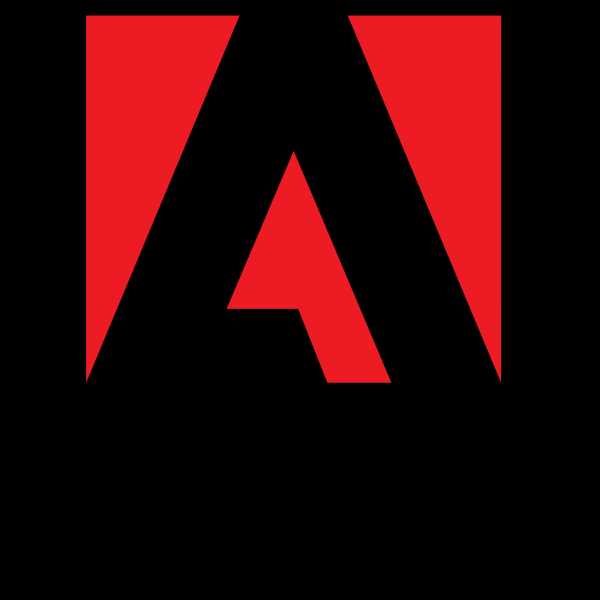 Adobe Photoshop Lightroom
Adobe Photoshop Lightroom
Компания или разработчик:
Adobe Systems Incorporated
Adobe Photoshop Lightroom - это набор инструментов, используемых для управления и публикации. фото изображения продукта. Он используется для просмотра, редактирования и управления цифровыми фотографиями. Он поддерживает различные форматы изображений, а также RAW-файлы. Последней версией является Lightroom 6. Она доступна либо как отдельная программа, либо как часть Adobe Creative Cloud, также известного как Adobe Photoshop Lightroom CC.
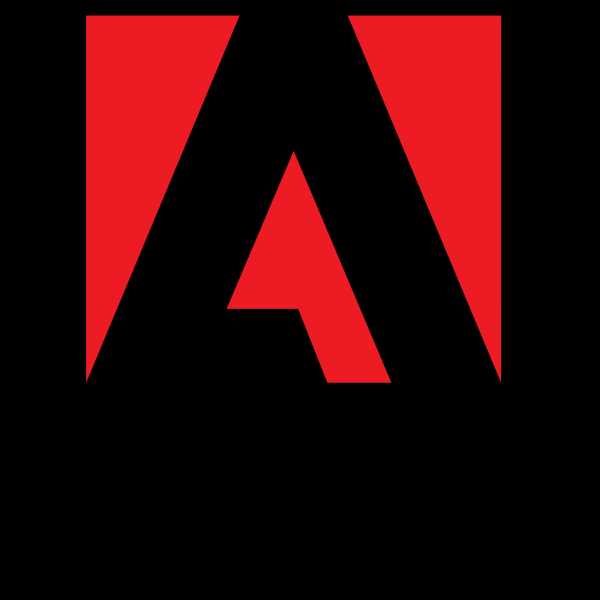 Adobe Photoshop
Adobe Photoshop
Компания или разработчик:
Adobe Systems Incorporated
Adobe Photoshop - отличное программное обеспечение для редактирования фотографий, которое предлагает множество функций, мощные инструменты и другие революционные возможности, предлагающие пользователям максимальную производительность при редактировании изображений.
Последняя версия Photoshop CC доступна в новом пакете Adobe Creative Cloud. Предыдущая версия была Photoshop CS6.
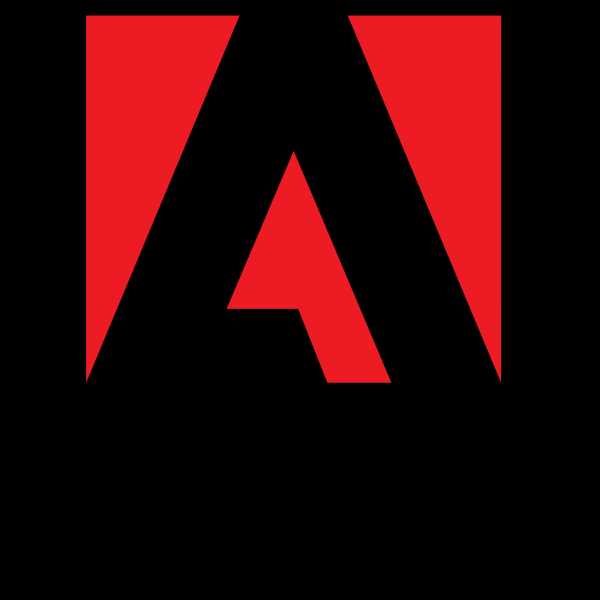 Adobe Photoshop Lightroom для Mac
Adobe Photoshop Lightroom для Mac
Компания или разработчик:
Adobe Systems Incorporated
Adobe Photoshop Lightroom также поставляется в версии для Mac OS X.Программа используется для управления и пост-обработки фотоизображений на профессиональном уровне. Его можно использовать для просмотра, редактирования и управления цифровыми фотографиями в формате RAW. Он поддерживает большинство классических форматов изображений, а также несколько файлов RAW с камеры.
Последней версией является Lightroom 6. Она доступна как автономная версия, так и как часть Adobe Creative Cloud.
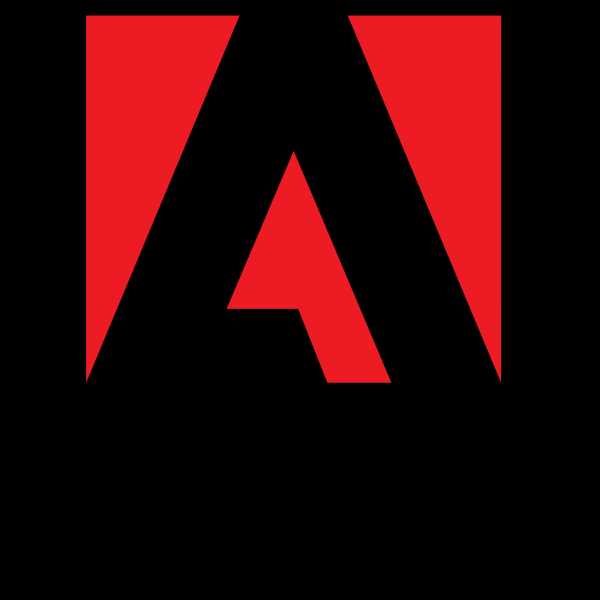 Adobe Photoshop для Mac
Adobe Photoshop для Mac
Компания или разработчик:
Adobe Systems Incorporated
Adobe Photoshop для Mac - популярное приложение для редактирования изображений.Он может создавать и компоновать изображения, редактировать фотографии и поддерживает различные форматы изображений для открытия, экспорта и преобразования.
Последняя версия Photoshop CC доступна в новом пакете Adobe Creative Cloud. Предыдущая версия была Photoshop CS6.
XnView MP
Компания или разработчик:
Pierre-Emmanuel Gougelet
Бесплатный (для некоммерческих целей) мощный кроссплатформенный медиа-браузер, средство просмотра и конвертер. Совместимость с более чем 500 форматами, а также поддерживает экспорт в 70 различных форматов файлов.Он работает в Windows, Linux и macOS (OS X).
.JPG Расширение файла - что это такое? Как открыть файл JPG?
Следующий список составлен из базы данных, созданной программой Associate This! программа, выбранные данные из основной базы данных FILExt и информация о расширениях файлов, предоставленная пользователями.
ProgramID: ACDC_JPG, FileType: ACDSee JPG Image, AppName: ACDSee 32 для Windows 95 / NT
ProgramID: ACDSee.jpg, FileType: ACDSee JPEG Image, AppName: ACDSee
ProgramID: ACDSee.JPG, FileType Изображение JPG, имя приложения: ACDSee
ProgramID: ACDSee6.jpg, FileType: ACDSee6 JPEG Image, AppName: ACDSee 6.0 Application
EXEFile: ACDSee6.exe
ProgramID: ACDSee6.jpg, FileType: ACDSee6 JPEG Image, AppName: ACDSee Application
ProgramID: AshampooMediaPlay Ashampoo Media Player + медиа-файл, имя приложения: Ashampoo Media Player +
ProgramID: cam2pc.jpg, FileType: cam2pc Image File, AppName: cam2pc
EXEFile: cam2pc.exe
ProgramID: CorelDRAW.Graphic.11, FileType: CorelDRAW 11.0 Graphic, AppName: CorelDRAW (R)
EXEFile: coreldrw.exe
ProgramID: CorelPhotoPaint.Image.8, FileType: Corel PHOTO-PAINT 8.0 Image, AppName: CorelPHOTEFile
EXO-PAINT
: photopnt.exe
ProgramID: DellImageExpertImage, FileType: Dell Image Expert Picture, имя приложения: Dell Image Expert Application
EXEFile: dellix.exe
ProgramID: EasyShare.exe, AppName: Kodak EasyShare software
9000 : EasyShare.jpg, FileType: EasyShare jpg, AppName: Kodak EasyShare software
EXEFile: EasyShare.exe
ProgramID: EFXFileType, FileType: eFax Document, AppName: eFax Messenger Plus
EXEFile: Hotpls32.exe
4 9000Ty: FileType: eFax Document, AppName: eFax.com Microviewer
EXEFile: eFaxView.exe
ProgramID: EZPixJPEG, FileType: EZ-Pix JPEG Image, AppName: Image View Software
ProgramID: FotoCanvas2.JPG, FileType: FotoCanvas JPG Image, AppName: FotoCanvas2
EXEFile: FotoCanvas2.exe
ProgramID: Frigate3.view, FileType: HTML Document, AppName: Frigate3
ProgramID: iPE.Image
Program. JPG, FileType: IrfanView JPG File, имя приложения: IrfanView
ProgramID: JascPaintShopPhotoAlbumImage, FileType: Paint Shop Photo Album Picture, AppName: Jasc Paint Shop Photo Album Application
EXEFile: pspa.exe
Программа jpegfile: Изображение JPEG, имя приложения: ABC Image Browser 4
EXEFile: IBrowser4.exe
ProgramID: jpegfile, FileType: JPEG Image, AppName: Fireworks MX
EXEFile: Fireworks.exe
ProgramID: jpegfile, FileType: JPEG Image, AppName: Image Preview
EXEFile: SHIMGVW.DLL
4
14
ProgramID: jpegfile, FileType: JPEG Image, AppName: Internet Explorer
EXEFile: iexplore.exe
ProgramID: jpegfile, FileType: JPEG Image, AppName: Microsoft Internet Explorer
ProgramID: jpegfile, FileType: JPEG Имя приложения: Microsoft Photo Editor
EXEFile: ФОТО.EXE
ProgramID: jpegfile, FileType: JPEG Image, AppName: Photo Editing Software
EXEFile: photostudio.exe
ProgramID: jpegfile, FileType: JPEG Image, AppName: PhotoImpressionType
ProgramID: jpegfile Изображение JPEG, имя приложения: Windows Picture and Fax Viewer
EXEFile: shimgvw.dll
ProgramID: jpgFile, FileType: JPEG File, AppName: Photo Editing Software
EXEFile: photostudio.exe
ProgramID: jpgFile, FileType: Файл JPEG, имя приложения: PhotoImpression
EXEFile: фотоизображение.exe
ProgramID: MGIPS5.JPG, FileType: Roxio PhotoSuite JPG Photo, AppName: Roxio PhotoSuite
EXEFile: ROXIOP ~ 1.EXE
ProgramID: MGIPSII_JPG, FileType Image AppName: JPGite: 9
ProgramID: MozillaJPEG, FileType: JPEG Image, AppName: ABC Image Browser 4
EXEFile: IBrowser4.exe
ProgramID: MozillaJPEG, FileType: JPEG Image, AppName: Netscape
EXEFile: NETSCP0003.EXE 96 : MozillaJPEG, Тип файла: Файл изображения Mozilla JPEG, Имя приложения: NETSCP6
ProgramID: Opera.Image, FileType: Image, AppName: Opera Internet Browser
EXEFile: opera.exe
ProgramID: PaintShopPro8.Image, FileType: Paint Shop Pro Image, AppName: Paint Shop Pro 8
EXEFile: Paint Shop Pro.exe
ProgramID: PEX7.Image, AppName: Ulead Photo Explorer
EXEFile: PEX.EXE
ProgramID: PhotoDeluxeBusiness.JPGAndJPEFile
ProgramID: PhotoMeister Photo (jpeg), FileType (jpeg), FileType (jpeg), FileType (jpeg), FileType (pm)
ProgramID: Photoshop.JPEGFile, AppName: PHOTOSTO
EXEFile: PHOTOSTO.EXE
ProgramID: PhotoshopElements.JPEGFile, AppName: Adobe Photoshop Elements
EXEFile: photoshopelements.exe
ProgramID: PhotoSuite.Image, FileType: PhotoSuite.Image, FileType Explorer
ProgramID: PhotoSuite.Image, FileType: PhotoSuite Image, AppName: MGI PhotoSuite SE для Windows 95
ProgramID: PI3.Image, FileType: Ulead PhotoImpact 3.01 Image, AppName: IEDIT3L
EXEFile.EXE
ProgramID: PSP5.Image, FileType: Paint Shop Pro 5 Image
ProgramID: PSP7.Image, FileType: Paint Shop Pro 7 Image, AppName: Paint Shop Pro 7
EXEFile: psp.exe
ProgramID: PV1.Image, AppName: Ulead Instant Viewer
ProgramID: QuickTime.jpg, FileType: JPEG Image, AppName: PictureViewer Application
EXEFile: PictureViewer.exe
ProgramID: ShutterflyExpressJPEG, FileType: JPEG Image, FileType : Клиент загрузки Shutterfly
EXEFile: Sfxpress.exe
ProgramID: SlowView JPG, AppName: SlowView
EXEFile: SlowView.exe
ProgramID: ViewerFrameClass, FileType: QuickTime Picture, AppName: viewer
ProgramID: Winamp3.File, FileType Имя приложения: Winamp3
EXEFile: winamp3.exe
ProgramID: ACDSee 6.0.jpg
EXEFile:% ProgramFiles% \ ACD Systems \ ACDSee \ 6.0 \ ACDSee6.exe% 1
ProgramID: ACDSee 7.0.jpg
EXEFile :% ProgramFiles% \ ACD Systems \ ACDSee \ 7.0 \ ACDSee7.exe% 1
ProgramID: ACDSee.jpg
EXEFile:% ProgramFiles% \ ACD Systems \ ACDSee \ 5.0 \ ACDSee5.exe% 1
ProgramID: ACDSee.JPG
EXEFile:% ProgramFiles% \ ACD Systems \ ACDSee \ ACDSee.exe / dde
ProgramID: ACDSee6.jpg
EXEFile:% ProgramFiles% \ ACD Systems \ ACDSee \ 6.0 \ ACDSee6.exe% 1
ProgramID: DellImageExpertImage
EXEFile:% ProgramFiles% \ DELLCO ~ 1 \ DELLIM ~ 1 \ dellix.exe% 1
ProgramID: FastStone.Изображение
EXEFile:% ProgramFiles% \ FastStone Image Viewer \ FSViewer.exe% 1
ProgramID: ImageExpertImage
EXEFile: C: \ PSP \ PSP.EXE% 1
ProgramID: Immagine% JascPaintShopPhoto14 EXAlbum % \ JASCSO ~ 1 \ PAINTS ~ 1 \ pspa.exe% 1
ProgramID: JascPaintShopPhotoAlbumImage
EXEFile:% ProgramFiles% \ JASCSO ~ 1 \ PAINTS ~ 1 \ pspa.exe% 1
ProgramID: JascPaintShopPhotoAlbumImage
EXEFile:% ProgramFiles% \ JASCSO ~ 1 \ PAINTS ~ 3 \ pspa.exe% 1
ProgramID: jpegfile
EXEFile:% ProgramFiles% \ Common Files \ Common Files PhotoEd \ PHOTOED.EXE% 1
ProgramID: jpegfile
EXEFile:% ProgramFiles% \ Delade filer \ Microsoft Shared \ PhotoEd \ PHOTOED.EXE% 1
ProgramID: jpegfile
EXEFile: Internet Explorer% ProgramFiles% \ iexplore.exe -nohome
ProgramID: jpegfile
EXEFile:% ProgramFiles% \ Macromedia \ Fireworks MX \ Fireworks.exe% 1
ProgramID: jpegfile
EXEFile:% ProgramFiles% \ paints ~ 1 \ psp.exe% 1
ProgramID: jpegfile
EXEFile: rundll32.exe% S
IrfanView Часто задаваемые вопросы
iview452_setup.exe / silent / folder = "c: \ test folder \ irfanview"iview452_setup.exe / silent / folder = "c: \ test folder \ irfanview" / desktop = 1 / thumbs = 1 / group = 1 / allusers = 0 / assoc = 1 / ini = "% APPDATA% \ irfanview"
iview452_setup.exe / silent / folder = "c: \ test folder \ irfanview" / ini = "c: \ temp"
Опции: Папка
: папка назначения; если не указано: используется старая папка IrfanView, если не найдена, используется папка "Program Files"
рабочий стол: создать ярлык на рабочем столе; 0 = нет, 1 = да (по умолчанию: 0)
превью: создать ярлык на рабочем столе для миниатюр; 0 = нет, 1 = да (по умолчанию: 0)
группа: создать группу в меню «Пуск»; 0 = нет, 1 = да (по умолчанию: 0)
allusers: ссылки на рабочий стол / группу предназначены для всех пользователей; 0 = текущий пользователь, 1 = все пользователи ( используется ТОЛЬКО, ЕСЛИ установлены / desktop = 1 и / или / group = 1)
assoc: если используется, установить ассоциации файлов; 0 = нет, 1 = только изображения, 2 = выбрать все (по умолчанию: 0)
assocallusers: если используется, установить ассоциации для всех пользователей (только Windows XP)
ini: если используется, установить собственную папку с файлом INI (разрешены системные переменные среды)